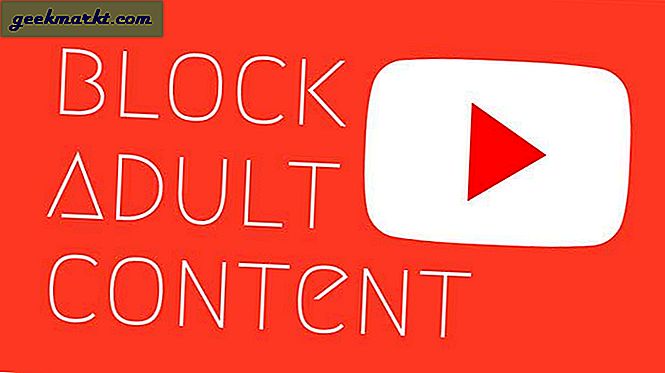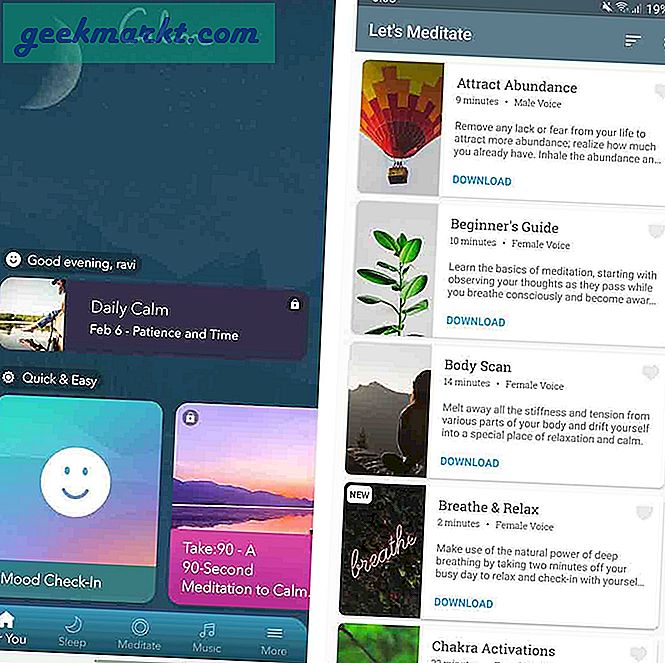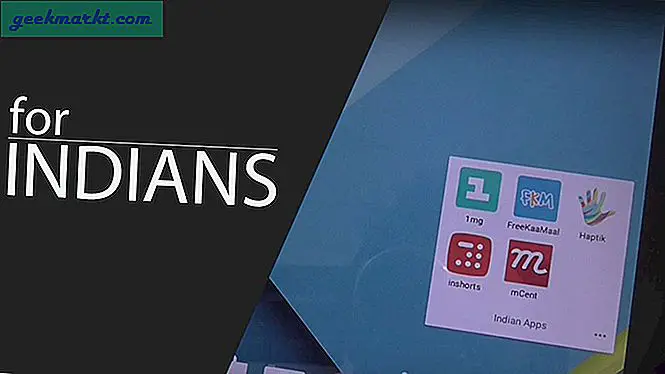Facebook Live is een geweldige manier om in realtime verbonden te blijven met vrienden en familie. Hiermee kunt u de meest waardevolle en opwindende momenten in uw leven delen van huwelijksceremonies tot politieke bijeenkomsten. Je Facebook-verbindingen kunnen het evenement live bekijken, of als ze er niet bij zijn, kunnen ze een opgeslagen opname met terugwerkende kracht bekijken.
Kan je een Facebook Live Video downloaden?
Het antwoord daarop is een voorlopig ja. Hoewel sommige sites beweren dat je video's kunt downloaden die door je vrienden worden gestreamd, lijkt het erop dat er geen legitieme manier is om de video's van iemand anders te downloaden. Dat gezegd hebbende, kan er een oplossing zijn, die we in een ogenblik met u zullen delen.
Je kunt je eigen video's downloaden, maar nogmaals, er is een waarschuwing. Verschillende sites lijken het niet eens te zijn over het exacte proces om dit te doen. We hebben een paar verschillende methoden hieronder gedeeld, die we uit de annalen van internet hebben gehaald. Een van deze zou voor u moeten werken wanneer u probeert uw eigen gearchiveerde video's te downloaden.
Methode één: basisopties gebruiken
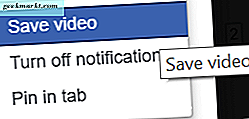
- Ga naar je Facebook-profiel.
- Zoek uw video op. Het hoort in je profiel of feed te staan. Vink het tabblad Meer onder uw profiel aan.
- Laat de video verschijnen. Volgens sommige bronnen doe je dit door op de tijdstempel van de video te klikken. Dit bevindt zich boven de video als u naar uw feed kijkt. Als je echter naar je videocollectie in je profiel gaat, kun je gewoon op de videominiatuur klikken.
- Klik op de "meer punten". Deze drie punten moeten zich in de rechterbovenhoek van het videovenster bevinden. Het kan ook verschijnen als een pijl die naar beneden wijst.
- Dit zou een keuzelijst met opties moeten opleveren. Klik op Video downloaden.
- Selecteer waar je de video wilt opslaan.
Methode twee: Een beetje Fancy URL-werk

Het begint ongeveer op dezelfde manier.
- Ga naar je Facebook-profiel.
- Zoek uw video op. Het hoort in je profiel of feed te staan. Vink het tabblad Meer onder uw profiel aan.
- Laat de video verschijnen. Volgens sommige bronnen doe je dit door op de tijdstempel van de video te klikken. Dit bevindt zich boven de video als u naar uw feed kijkt. Als je echter naar je videocollectie in je profiel gaat, kun je gewoon op de videominiatuur klikken.
- Nu worden dingen een beetje chique. Ga naar de URL en verander de "www" in een "m."
- Druk op Enter.
- Hiermee gaat u naar een speciale videoweergave. Klik met de rechtermuisknop op de video om meer opties te bereiken.
- Klik op Opslaan als.
Methode 3: voor het geval dingen niet ingewikkeld genoeg waren
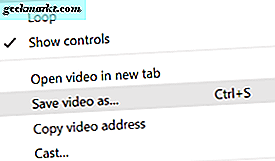
Sommige mensen lijken niet dezelfde opties te zien (zoals die drie stippen die we onder Methode Eén noemden). Als de bovenstaande twee methoden de klus niet klopten, probeer dan dit alternatief.
- Ga naar je Facebook-profiel.
- Zoek uw video op. Het hoort in je profiel of feed te staan. Vink het tabblad Meer onder uw profiel aan.
- Laat de video verschijnen. Volgens sommige bronnen doe je dit door op de tijdstempel van de video te klikken. Dit bevindt zich boven de video als u naar uw feed kijkt. Als je echter naar je videocollectie in je profiel gaat, kun je gewoon op de videominiatuur klikken.
- Klik nogmaals op de tijdstempel om een bredere videoweergave te openen.
- Kijk onder de video naar de lijst met opties aan de rechterkant. Klik op SD downloaden of Download HD.
- Kies de locatie.
Je kon altijd vals spelen
Als je nog steeds niet kunt achterhalen hoe je je video kunt downloaden of als je iemand anders wilt proberen te redden, kun je een app voor schermvastlegging krijgen waarmee je je eigen scherm kunt opnemen. Er zijn enkele eenvoudig te gebruiken apps die gratis te downloaden zijn. Kies gewoon het venster voor schermvastlegging, speel de video af en druk op opnemen.